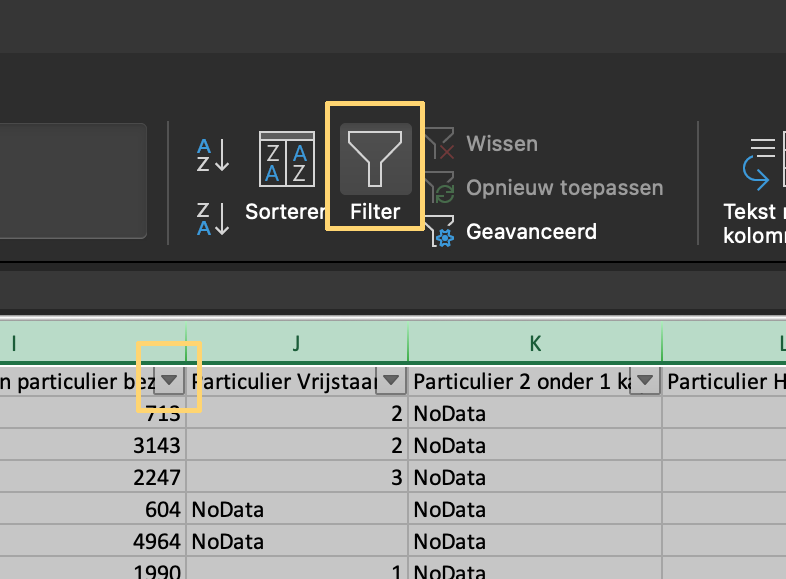Dego komt naar je toe deze zomer!
the workshop starts here
Programma
- Intro DEGO (20 min)
- Zelf aan de slag! (45 min )
- Feedback Post-its! (10 min)
Voorbereiding
Hoe werkt deze workshop?
Elke keer als je dit ziet, is er een actie die je zelf moet uitvoeren op je computer. De rest van de tekst is ter uitleg of ondersteuning. Lees eerst een aantal regels voordat je de acties gaat uitvoeren. Soms helpt het om eerst de alinea door te lezen om beter te snappen wat er verwacht wordt of wat je gaat doen.
In de workshop vind je links naar externe bronnen. Klik altijd op een link met de rechtermuisknop en kies: Open Link in een nieuw tabblad. Zo raak je nooit de workshop pagina kwijt.
Rechts van het scherm vind je de inhoudsopgave van de workshop. Deze werkt ook als navigatie door er op te klikken.
Wat heb je nodig?
- Een computer
- Internet
- Deze workshop
Probeer met 2 schermen te werken, zodat je de workshop naast de opdrachten open kan hebben staan (of gebruik een tablet waarop je de workshop opent).
Aan de slag met DEGO
Ga naar dego.vng.nl
Zoek jouw eigen huis op met de zoekbalk.
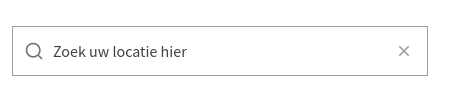
Kloppen de gegevens over het pand? Kijk bijvoorbeeld naar het bouwjaar en het energielabel.
Zoek nu ook het elektriciteitsverbruik op. Is dit getal exact hetzelfde als het verbruik op jouw jaarafrekening? Hoe komt dit?
Tip :
Kijk goed naar de legenda, deze dataset is alleen beschikbaar als gemiddelde op het postcodegebied. Zie je welke panden allemaal onderdeel zijn van jouw postcodegebied?
Kan je alle panden vinden die in jouw postcodegebied vallen? Hoeveel gasaansluitingen zijn er in jouw postcodegebied? Zoek jouw gemeente op in de zoekbalk. Zo wordt de gemeentegrens op de kaart getekend. Zijn er gebieden in jouw gemeente die al aardgasvrij zijn? Maak een overzicht van het aantal energielabels in een gebied naar keuze. Tip :
Alle lagen met
Kan je ook alle adressen vinden die in dit gebied liggen? Tip :
Probeer de `Download data` knop eens uit!
Als je alle adressen hebt gevonden kun je ook hier de data bekijken, er zit namelijk nog veel meer informatie aan vast dan wat je in de kaart kan vinden. Open de tabel in Excel en kijk eens wat je hier nog meer kunt vinden. Zie het hoofdstuk csv openen in Excel als je hier hulp bij nodig hebt. Filter de adressen op woning type van alleen woningen en op het gebruiksdoel Kan je een woning vinden met een hoog gas verbruik en een laag energie label? Kopieer dit adres en zoek het weer op in DEGO. Klopt het beeld op de kaart met wat de gegevens zeggen over dit adres? Soms zul je zien dat het gasverbruik of energieverbruik erg hoog lijkt voor een woning. Let daarom goed op welke adressen nog meer in het postcodegebied vallen! Het energieverbruik is namelijk een gemiddelde van het postcodegebied, en postcodegebieden kunnen soms hele rare vormen en afmetingen aannemen! Als je meer wilt weten hierover, vraag ons er dan naar. Er zijn twee indicatoren over energie-armoede, een Kan je beide lagen vinden in DEGO? Bekijk ze eens en lees de beschrijving goed. Als je vragen hebt over deze indicatoren vraag het ons, of bekijk de Kijk eens naar de Spoorwijk in Den Haag. (zoekbalk!) en zet ook de Administratieve labels en grenzen aan, om het goed te kunnen zien. Deze wijk springt er erg uit op energiearmoede. En hoeveel procent van de huishoudens heeft daar een laag inkomen en een hoog gasverbruik? Antwoord :
19%
Hoeveel procent van de huishoudens heeft hoge energiequote? Antwoord :
20%
Laten we nu eens gaan onderzoeken hoe dit kan komen? Hoe oud zijn de gebouwen in deze wijk? Uitleg :
Een flink deel van spoorwijk is redelijk nieuw (2006-2009), maar ook een kleiner deel van de wijk is oud (jaren 20). Als mensen in het nieuwe deel van de wijk een hoge gasrekening hebben, kun je er redelijkerwijs van uitgaan dat dat echt aan hun gedrag ligt, en niet aan de toestand van de woning. In het oude deel ligt dat natuurlijk anders.
Tip :
Kijk ook eens met de tel tool naar de verdeling van de bouwjaren
Kijk dan nu eens naar de Uitleg :
Nu zie je dat de nieuwe woningen lang niet allemaal een definitief energielabel hebben, maar de meeste oude woningen wel (omgeving Oltmansstraat en Statokstraat). Dat doet sterk vermoeden dat het hier om sociale huur gaat, want die hebben wel allemaal een definitief label. In het zuiden van de wijk (Camera Obscurastraat) ligt ook een plukje oude woningen. Omdat die niet allemaal een label hebben, vermoeden we dat dat koop is.
Zoek nu in je eigen gemeente een wijk of buurt waar mensen in de knel dreigen te komen door de stijgende energieprijzen. Waarom speelt dat in deze wijk/buurt meer dan op andere plekken? Waar in deze wijk zou je als eerste mensen benaderen, en waarom? Ga naar wijkpaspoort.vng.nl Zoek de Spoorwijk in den Haag weer op. Komen de gegevens overeen met wat voor beeld wij eerder hadden? Kijk goed naar de Wat is het gemiddeld gasverbruik? Verbaast je dit? Zoek nu jouw eigen gemeente op, en onderzoek een aantal wijken en buurten waarvan jij meer wilt weten. De Datavoorziening wijkpaspoort is zo gemaakt dat je gemakkelijk de informatie kan downloaden naar Excel. Hiermee is makkelijk het Wijkpaspoort van het Kadaster in te vullen . Elke gemeente, wijk en buurt die je bekeken hebt wordt in het geheugen opgeslagen en is te downloaden. Klik even rond op de wijken en buurten die jij interessant vind. Klik nu op Je kan de data downloaden zodat deze in het Kadaster wijkpaspoort geplakt kan worden Of je kan de ruwe data met alle attributen die in het wijkpaspoort voorkomen downloaden. De ruwe data ziet er wat ingewikkelder uit omdat deze de originele benamingen gebruikt zoals ze ook in de bronnen voorkomen, maar bevat wel meer informatie. Download de tabel en open deze in Excel. Zie het hoofdstuk csv openen in Excel als je hier hulp bij nodig hebt. In het Wijkpaspoort is het lastig de wijken onderling te vergelijken, maar nu in Excel kan dat wel makkelijk! Zet een filter aan op alle kolommen. Met het sorteren op een kolom kun je snel de wijk vinden met het meeste energieverbruik! Welke is dat voor jou? En de wijk met het meeste aantal inwoners? In welke wijk of buurt wonen de meeste senioren? Een vergelijking over het meeste en minste, is niet makkelijk te vinden in het wijkpaspoort of in DEGO. Wil je hier sneller achter komen dan is het altijd mogelijk de originele data te bekijken en zelf jouw eigen onderzoek te doen! Laten we dat hier doen. Kijk naar de Open de Als je nog niet eerder met Statline hebt gewerkt komt hier een korte beschrijving. Anders zoek je antwoord en sla deze stappen over. Klik op Deselecteer alles door op het blauwe vakje/vinkje te klikken tot alles leeg is. Zoek in het filter naar jouw Gemeente Zet in het overzicht jouw gemeente aan door op het lege vakje te klikken en het een blauw vinkje heeft. Sluit het paneel De tabel laat nu alle gegevens zien van de buurten en wijken van jouw gemeente! Nu gaan we de onderwerpen ook aanpassen. We waren op zoek naar de meeste senioren. Klik op Onderwerp bovenaan de tabel.
Deselecteer alles door op het blauwe vakje/vinkje te klikken tot alles leeg is. Onder Als je wilt kan je natuurlijk meer onderwerpen aanzetten. Sluit het paneel als je klaar bent. De tabel laat nu de getallen zien van alle wijken en buurten in 1 overzicht! Is het nu makkelijker de vraag te beantwoorden in welke buurt of wijk de meeste senioren wonen? Rechts boven aan kan je ook op Het bestandsformaat van alle downloads is een Let op: open het geëxporteerde Hoe dan wel? Open excel met leeg werkblad Ga naar de menuitem ‘gegevens’ Klik op het pijltje naast Selecteer nu het betreffende csv-bestand uit de download-map. Nu wordt de tekstimport wizard getoond. Kies de volgende instellingen : Klik op Zet een vinkje bij Klik op “volgende”
Klik op “voltooien”
Klik nogmaals op “voltooien” Excel vraagt nu waar in het werkblad de gegevens moeten worden ingelezen.
Accepteer het voorgestelde werkblad en de cel. Nu kan je zelf verder aan de slag in Excel! Wanneer je een csv importeert in Excel worden er niet automatisch besturingselementen voor filteren toegevoegd aan de tabelkoppen. Als je de kolommen in Excel wilt kunnen ordenen en filteren moeten we eerst de Selecteer alle gegevens in de tabel door links boven in de hoek van het werkblad te klikken. Klik bovenaan in Klik op de kolomkoppijl voor de kolom die u wilt filteren. You reached the end of this workshop! 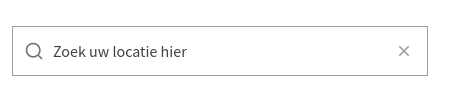
Tellen
 dit teken zijn te analyseren. Klik vervolgens op
dit teken zijn te analyseren. Klik vervolgens op 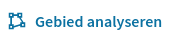 in een energielabel laag en begin met tekenen!
in een energielabel laag en begin met tekenen! 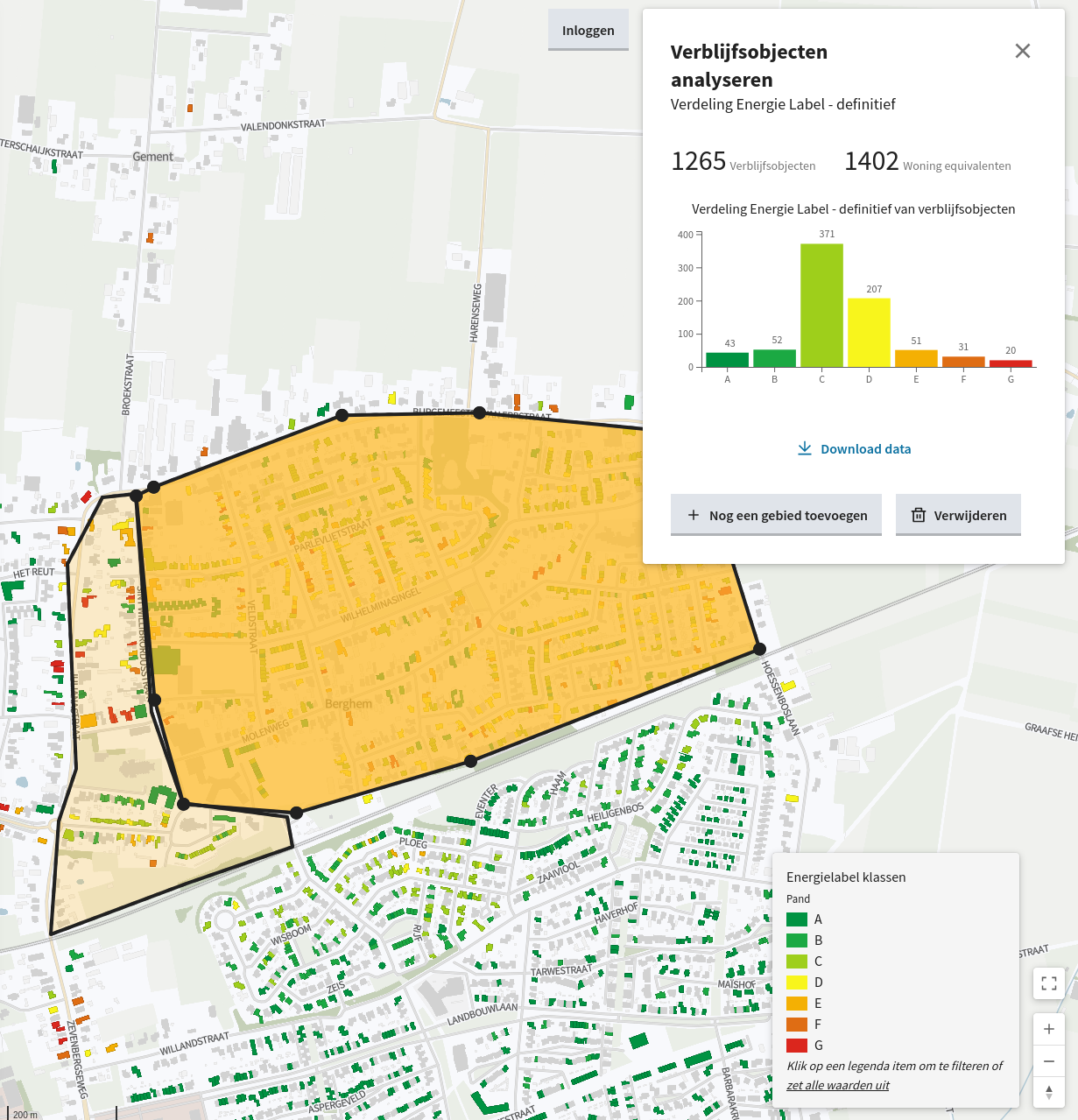
woonfunctie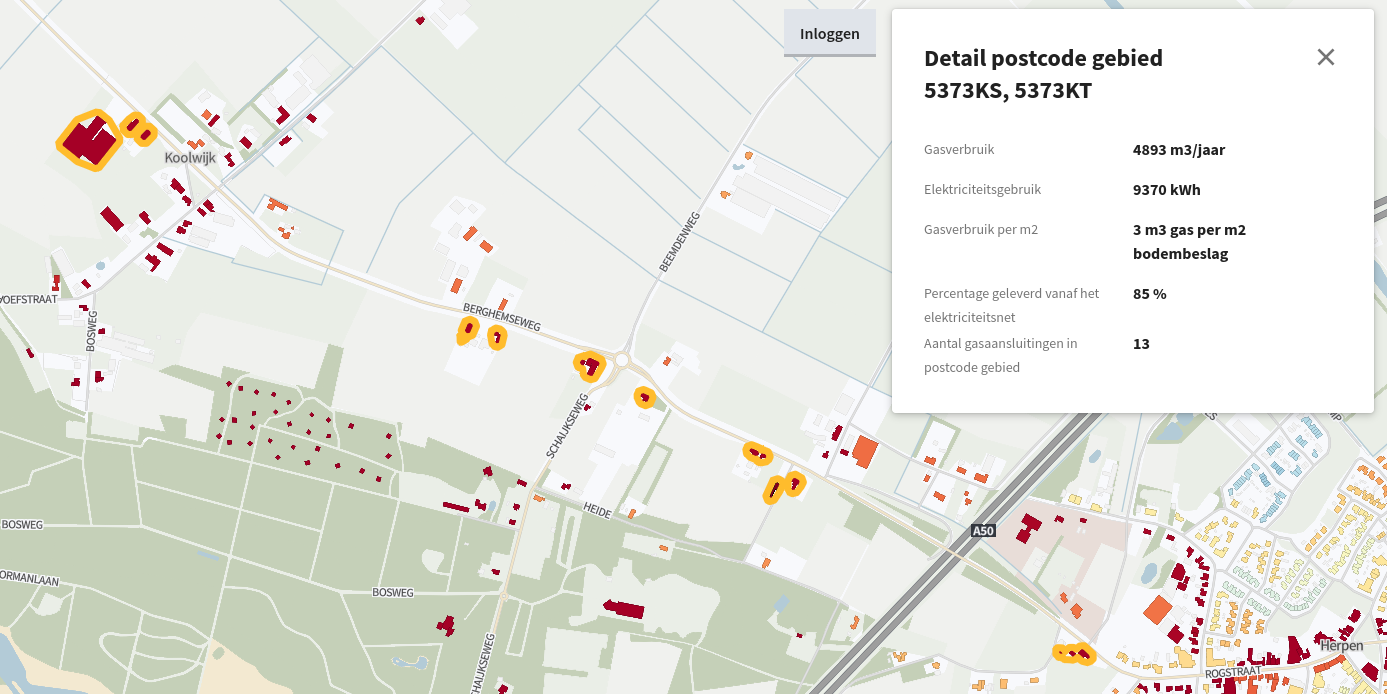
Energiearmoede
hoge energiequote en laag inkomen, hoog gasverbruik.Externe bron.definitieve energielabels. Kun je hier iets uit afleiden over de eigendomssituatie?Aan de slag met het Wijkpaspoort
verdeling van de woningvoorraad en het inkomensniveau van de huishoudens.Exporteren van meerdere wijken
Download de data als tabelCBS Statline bron
Bron beschrijving onderaan het paneel over de Sociale kenmerken.CBS Statline,Kerncijfers wijken en buurten 2019Wijken en Buurtenbevolking zet de groep leeftijdsgroepen de laag 65 jaar of ouder aan.Grafische weergave klikken. Nu kun je ook een overzicht zien op de kaart!CSV openen in Microsoft Excel
.csv-bestand. Een .csv-bestand kan worden geopend met bijvoorbeeld een spread-sheet programma. Naast het alom bekende Microsoft Excel kan ook gekozen worden voor de open source pakketten van OpenOffice of LibreOffice..csv bestand niet direct in Excel vanuit de browser of verkenner. Het gaat dan mis met weergave van ‘bijzondere tekens’ en de tekstquotes.Gegevens ophalen en dan op van tekst. Zie plaatje hieronder.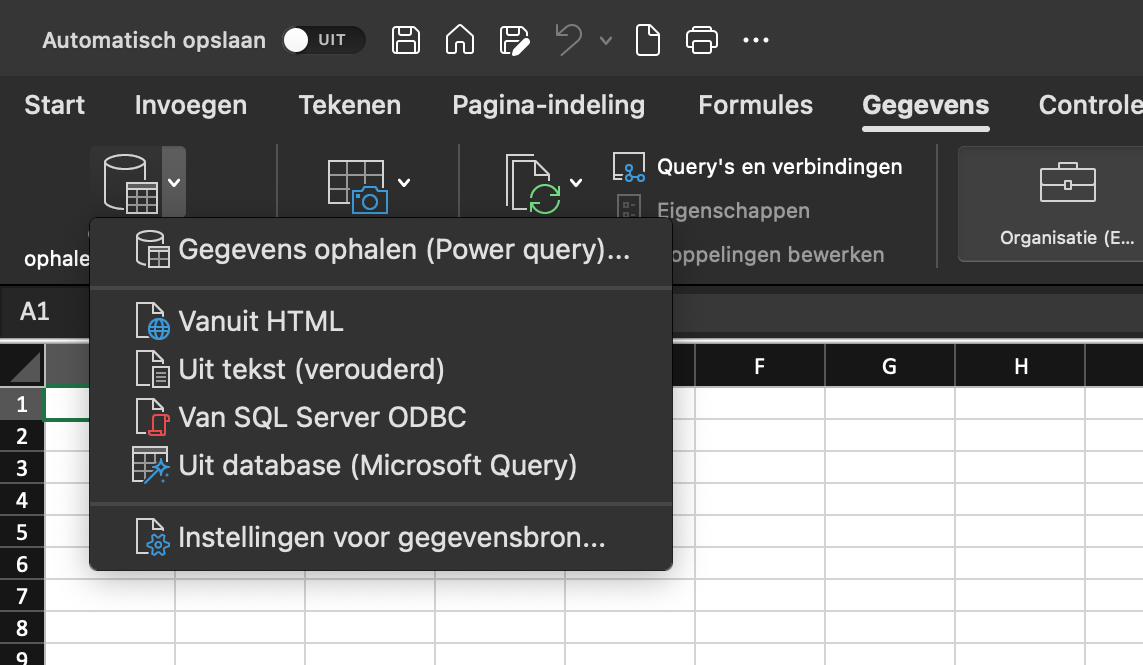
* "Gescheiden"
* Zet een vink bij mijn gegevens bevatten kopteksten cq kies in Excel vanaf versie 2010 "vanaf regel 1"
* "Oorspronkelijk bestand": Tekenset: 65001: Unicode (UTF-8); let op de sortering van de tekensets is gelaagd, 65001 staat bijna onderaan
volgendekomma en haal het Tab-vinkje weg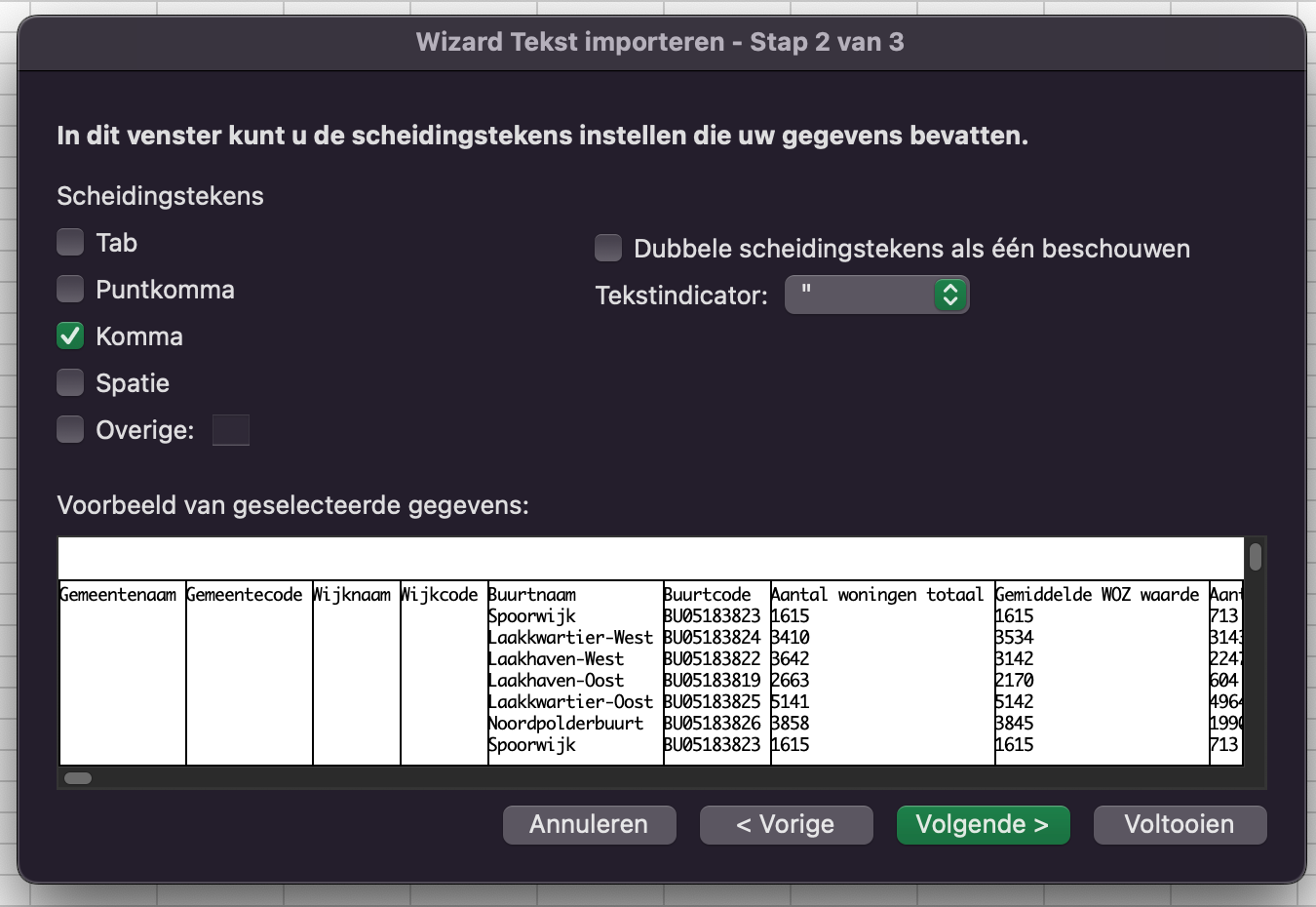
Filteren in Excel
filter aanzetten.gegevens op de Filter knop. Nu krijgen alle kolommen een kolomkoppijl.